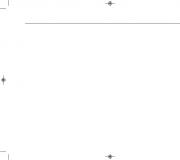Ինչպես օգտագործել ստեղնաշարը լեզուն փոխելու համար: Ինչպես փոխել լեզուն ստեղնաշարի վրա՝ օգտագործելով թեժ ստեղները
Հրահանգ
Ավտոմատ անջատում. Այն ինքնին չի փոխի ձեր մուտքագրած լեզուն, դրա համար անհրաժեշտ է օգնություն: Ձեզ անհրաժեշտ կլինի հատուկ Punto Switcher ծրագիր, որը տեղադրվելուց հետո ավտոմատ կերպով հայտնաբերում է ձեր մուտքագրած բառը և սահմանում դրա համար անհրաժեշտ դասավորությունը: Եթե ծրագիրը սխալմամբ փոխում է լեզուն, կարող եք չեղարկել փոփոխությունը՝ սեղմելով մեկ ստեղնը, որը սահմանել եք ծրագրի կարգավորումներում: Ինքնին հնարավոր է ինտերնետում - ծրագիրը բաշխված է:
Ներածման լեզվի փոխարկում համակցված ստեղնաշարի միջոցով: Լեզուն փոխելու համար անհրաժեշտ է միաժամանակ սեղմել «Shift» + «Alt» կամ «Shift» + «Ctrl» ստեղները: Փորձեք սեղմել «Shift» ստեղնը առաջին կոճակով, քանի որ «Alt»-ի առաջնային սեղմումը ակտիվացնում է կառավարման վահանակը: բաց պատուհան, ինչը բավականին դժվարացնում է այն և երբեմն տապալում բռնված աշխատանքային ռիթմը։
Կարող եք նաև փոխել ստեղնաշարի դասավորությունը լեզվի միջերեսի միջոցով, որը հասանելի է կառավարման վահանակի միջոցով: Վահանակի վրա կտեսնեք ներկայումս ցուցադրվող մուտքագրման լեզուն: Սեղմեք դրա վրա մկնիկի ձախ կոճակով և նշեք անգլերեն լեզվի կողքին գտնվող վանդակը: Ավելի մանրամասն կարգավորումները կատարվում են դյուրանցման վրա աջ սեղմելով:
Առնչվող տեսանյութեր
Աղբյուրներ:
- թարգմանիչ ռուսերեն ստեղնաշարով
Նույնիսկ նրանք, ովքեր լավ գիտեն Անգլերեն Լեզու, երբեմն ձեռքերն ընկնում են, երբ պետք է ինչ-որ բան թարգմանել։ Հաճախ ավելի հեշտ է խոսել օտար լեզվով, քան գրելը, և առավել եւս՝ թարգմանել կոնկրետ տեքստ: Փորձենք պարզել այն հնարքները, որոնք կարող են օգնել անգլերեն թարգմանելիս:
Հրահանգ
Տեքստը անգլերեն թարգմանելու համար նախ և առաջ արժե բառարան կազմել, այսինքն. ձեզ անծանոթ կամ կասկածներ առաջացնող բառերի ցանկ: Այս բառերը պետք է թարգմանել ցանկացած բառարանի միջոցով, դժվարությունների դեպքում կարող եք օգտագործել նաև անգլերեն-անգլերեն բառարան՝ սահմանումների բառարան (բառի սահմանումներ): Այնուամենայնիվ, միայն նրանք, ովքեր բավականին լավ տիրապետում են անգլերենին, կարող են օգտվել անգլերեն-անգլերեն բառարանից: Դուք ժամանակ կծախսեք բառարան կազմելու վրա, բայց դա կփրկի այն տեքստի ուղղակի թարգմանության ժամանակ. դուք ստիպված չեք լինի հաճախակի փնտրել բառարանը:
Ինչպիսի՞ թարգմանության մեթոդ էլ օգտագործեք, դժվար թե ձեր տեքստը բավականաչափ «անգլերեն» լինի, քանի որ որևէ մեկը, ով չի թարգմանում կամ ապրում է անգլիախոս երկրում, սովորաբար ծանոթ չէ որոշակի արտահայտությունների թարգմանության բարդությանը: Կենդանի անգլերենին տեղյակ պահելու և թարգմանության խճճվածությանը հետևելու համար, իհարկե, պարտադիր չէ մեկնել Անգլիա, չնայած սա. Լավագույն միջոցը. Համալսարանների դասախոսների կարծիքով՝ բավականին արդյունավետ մեթոդկլինեն նաև անգլալեզու լուրերի ունկնդրում, ֆիլմերի դիտում։ Այս ամենը թույլ կտա խորացնել անգլերենի գիտելիքները և ավելի լավ թարգմանել անգլերեն:
Եթե ցանկանում եք փոխել ստեղնաշարի վրա մուտքագրված լեզուն, բոլոր գործողությունները ձեզանից կպահանջեն մեկ րոպեից ոչ ավելի: Մինչ օրս լեզվի ռեժիմը արագ փոխելու երեք եղանակ կա.

Ձեզ անհրաժեշտ կլինի
- Համակարգիչ, Punto Switcher ծրագրային ապահովում
Հրահանգ
Աղբյուրներ:
- ստեղնաշարի թարգմանություն ռուսերեն
Թարգմանություն՝ օտար լեզուդժվար տերմինները, պայմանական հապավումները և հապավումները, որոնք ամեն օր օգտագործվում են բիզնեսում և ոչ ֆորմալ բառապաշարում, հաճախ դառնում են դժվար գործ: Ամենից հաճախ նման պլանը թարգմանելիս օգտագործում են կոնկրետ բառարաններ, այդ թվում՝ էլեկտրոնային։

Հրահանգ
Ընտրեք բառարան, որով կթարգմանեք բառը։ Դա կարող է լինել դասական ռուսերեն-անգլերեն բառարան՝ պատրաստված թղթի տեսքով։ Այն կարող եք գնել գրախանութից կամ օգտվել գրադարանի ծառայություններից։ Եթե դուք շատ ու հաճախ եք թարգմանում, ապա ավելորդ չի լինի գնել նման բառարան և օգտագործել այն տանը կամ ճանապարհին:
Հաճախ ավելի հարմար է թարգմանել էլեկտրոնային բառարանների միջոցով: Սա սարք է, որն իրականում պահպանում է բառերի տվյալների բազա թարգմանությամբ: Ի տարբերություն թղթային բառարանի, որտեղ դուք պետք է փնտրեք յուրաքանչյուր բառ՝ թերթելով բազմաթիվ էջեր, էլեկտրոնային բառարանը հնարավորություն է տալիս արագ որոնել բառը կամ արտահայտությունն իր առաջին բառերով:
Էլեկտրոնային բառարանի լավ և էժան այլընտրանքն այն ծրագիրն է, որը կարող է տեղադրվել անհատական համակարգչի, սմարթֆոնի կամ PDA-ի վրա: Նման ծրագիրը նախատեսում է տարբեր բառարանների միացման հնարավորություն, այդ թվում՝ բժշկական, իրավական, տեխնիկական և այլն։ Ընտրությունը հնարավոր է տարբեր լեզուներով. Այսպիսով, բառարանը միշտ կլինի ձեր մատների տակ: Բացի այդ, կա մեծ թվովԻնտերնետում հասանելի բառարաններ:
Փորձեք տերմինը թարգմանել մասերով: Անգլերենում «հասարակություն» բառը կարելի է թարգմանել որպես ընկերություն՝ այն դիտարկելով որպես տնտեսական տերմին. «սահմանափակ պատասխանատվությամբ» արտահայտությունը բավականին լավ հաստատված արտահայտություն է, որն օգտագործվում է և անգլերեն թարգմանվում է որպես սահմանափակ պատասխանատվությամբ: Բացի այդ, դուք կարող եք գտնել «սահմանափակ պատասխանատվությամբ ընկերություն» տերմինի ուղղակի թարգմանությունը: Բառարաններից շատերը ենթադրում են, որ սա կլինի սահմանափակ պատասխանատվությամբ ընկերություն կամ պարզապես սահմանափակ ընկերություն:
Գտեք հապավումների թարգմանությունը» OOO«. Այսպես կլինի առաջին տառերից կազմված հապավումը, այսինքն՝ ՍՊԸ: Լայնորեն կիրառվում է նաեւ ՍՊԸ հապավումը, որը սահմանափակ բառի հապավումն է։ Երբեմն այն օգտագործվում է ընկերություն բառի ավելացումով, իսկ հետո նմանվում է Co. ՍՊԸ
Աղբյուրներ:
- oooh թարգմանություն անգլերեն
Ժամանակակից համակարգչային տեխնիկանախատեսված է օգտագործողի հարմարավետությունն ապահովելու համար: Աշխատանքային տարածքը խնայելու և չափը նվազեցնելու համար արտադրողները պատրաստում են բազմաֆունկցիոնալ ստեղնաշար. ստեղների տարբեր համակցություններով այն թույլ է տալիս կատարել տարբեր գործառույթներ:

Հրահանգ
Որպես կանոն, Ռուսաստանում ստանդարտ համակարգիչը երկլեզու է. նույն կոճակները թույլ են տալիս մուտքագրել ցանկացած լեզվով, քանի որ դրանք գործում են կիրիլիցա այբուբենի և Լատինական այբուբեն. Միևնույն ժամանակ յուրաքանչյուր կոճակի վրա գրված է երկու տառ՝ ներքևի աջ անկյունում ցուցադրված է ռուսերեն, իսկ վերին ձախ անկյունում՝ լատինատառ: Օգտագործողի հավելյալ հարմարության համար՝ նշաններ տարբեր այբուբենտարբերվում են գույնով և պայծառությամբ:
Խնդրում ենք նկատի ունենալ, որ ստեղնաշարի կետադրական նշանները և ոչ տեքստային նիշերը նույնպես հետևում են տարբեր դասավորությունների. որոշ նիշեր կարող են օգտագործվել, երբ ստեղնաշարը լեզվով է, մյուսները՝ անգլերեն կամ այլ արևմտյան լեզվի անցնելիս (կախված համակարգչային համակարգի կարգավորումներից): . Այս նշանները, ինչպես նաև տառերը, գտնվում են բանալու տարբեր անկյուններում և ունեն տարբեր գույներ։
Ավելի հաճախ տեքստային փաստաթղթերիսկ բրաուզերի պատուհանները լռելյայն կարգավորված են անգլերենով: Այսինքն՝ փաստաթուղթ բացելիս կսկսես լատինատառ մուտքագրել։ Եթե Ձեզ անհրաժեշտ է ռուսերեն այբուբեն, միացրեք լեզվի դասավորությունը ձեր . Դուք կարող եք թարգմանել ստեղնաշարը անգլերենից ռուսերեն տարբեր ճանապարհներ. Ուշադրություն դարձրեք «Taskbar»-ին, որը գտնվում է ձեր համակարգչի ամենաներքևի գծում: System Tray-ի կողքին, որտեղ լռելյայն տեղակայված են ժամացույցը և համակարգի այլ դյուրանցումները, գտնվում է Լեզվի տողը: Այն ցույց է տալիս, թե որ լեզուն է ներկայումս ակտիվացված ձեր համակարգչում: Եթե տեսնում եք «EN» նշումը, ձախ սեղմեք այս պատկերակի վրա: «Լեզվի տողը» կընդլայնվի, և դուք կտեսնեք «RU» պատկերով տող. սա ռուսերենն է: Սեղմեք այս ընտրացանկի տերմինը և ձեր ստեղնաշարի դասավորությունը անգլերենից կփոխվի ռուսերենի:
Դուք կարող եք փոխել լեզուն, որով ստեղնաշարը տպում է որոշակի ստեղներով: Միաժամանակ սեղմեք «Shift + Alt» ստեղները (որոշ համակարգիչներում աշխատում է «Shift + Ctrl» համակցությունը) և ձեր ստեղնաշարի դասավորությունը կփոխվի:
JavaScript-ը օբյեկտ-կողմնորոշված ծրագրավորման լեզու է, որը հիմնված է սցենարների վրա: Ամենից հաճախ օգտագործվում է ծրագրային կերպով նշելու, թե երբ են էջերը արձագանքում օգտվողի գործողություններին: Էջում java սկրիպտների առկայությունը մի փոքր ավելի է ծանրացնում դրանք, ուստի խորհուրդ չի տրվում օգտագործել ծրագրավորման բարդ կառուցվածքներ։

Համակարգիչների օգտագործումը ժամանակակից կյանքդարձավ ամենուր: Համակարգչայինօգտագործված մարդկանց կողմից տարբեր տարիքիտարբեր նպատակների հասնելու համար: Ամենից հաճախ համակարգչի կամ այլ էլեկտրոնային սարքի հետ գործ ունեցողները լավ տիրապետում են դրանց։ Այնուամենայնիվ, եթե մարդը միայն վերջերս է սկսել «շփվել» համակարգիչների հետ, ապա նույնիսկ աննշան թվացող խնդիրը նրա համար կարող է դառնալ անհաղթահարելի խնդիր։ Օրինակ, այն հարցը, թե ինչպես փոխել լեզուն համակարգչում, կարող է շփոթեցնող լինել անփորձ օգտագործողի համար: Դիտարկենք այս հարցի պատասխանը.
Ի՞նչ է համակարգչային լեզուն:
Ավելի ճիշտ՝ մուտքագրման լեզուն։ Յուրաքանչյուր համակարգիչ ունի տվյալների բազայում հարյուրավոր լեզուներ՝ դրանք օգտագործելու հնարավորության համար: Այսպիսով, ցանկացած բանալին պատասխանատու է յուրաքանչյուր լեզվի որոշակի նիշի համար: Հատուկ ԱՊՀ երկրների համար արտադրված համակարգիչները հագեցած են ստեղնաշարերով, որոնք օգտագործում են երկու լեզուների՝ անգլերենի և ռուսերենի նշաններ ունեցող ստեղներ: Օգտագործման հարմարավետության համար տառերը հաճախ ներկված են տարբեր գույներով:
Ինչու՞ է համակարգչին անհրաժեշտ մեկից ավելի մուտքային լեզու: ԱՊՀ երկրներում մարդկանց մեծ մասը խոսում և գրում է ռուսերեն, ինչը նշանակում է, որ կարևոր է, որ դա նույնպես լինի համակարգչում։ Բայց ինչու՞ է ձեզ անհրաժեշտ անգլերենը նույնիսկ նրանց համար, ովքեր չեն խոսում այն:
Օրինակ, լատիներենը պարտադիր է շատ կայքերում գրանցվելիս։ Ձեր հաշիվը ստեղծելու համար անհրաժեշտ է ստեղծել օգտվողի անուն և գաղտնաբառ: Շատ ծառայությունների ադմինիստրացիայի խնդրանքով, ինչպիսիք են սոցիալական ցանցերը, նման տվյալները պետք է մուտքագրվեն անգլերեն: Սրանք շատ դեպքերից մեկն է միայն, երբ համակարգչում աշխատելիս կարևոր է իմանալ, թե ինչպես փոխել լեզուն:
Ինչպե՞ս դա անել:
Windows օպերացիոն համակարգում կա, այսպես կոչված, լեզվի տող, որով կարող եք փոխել մուտքագրման լեզուն։ Այն գտնվում է, որպես կանոն, մոնիտորի ստորին աջ անկյունում։ Դուք կարող եք ճանաչել այն RU կամ EN պատկերակով՝ կախված տվյալ պահին հիմնական ընտրված լեզվից: Սեղմելով այս պատկերակը, դուք կտեսնեք փոքր ցուցակ տարբեր լեզուների համար ստեղնաշարի դասավորության ընտրանքներով: Ձեզ անհրաժեշտ լեզվին անցնելու համար անհրաժեշտ է միայն այն ընտրել այս ցանկից:
Այս տարբերակը կարող է հարմար լինել սկսնակ օգտվողին, ով նախկինում պարզապես չգիտեր, օրինակ, թե ինչպես փոխել լեզուն անգլերենի կամ հակառակը: Բայց առաջադեմ օգտատերերի համար, ովքեր շատ են աշխատում համակարգչում և ովքեր ստիպված են անընդհատ փոխել ստեղնաշարի դասավորությունը, այս մեթոդը կարող է ամենաարագը չթվալ: Կա տարբերակ, թե ինչպես կարող եք ավելի արագ փոխել լեզուն: Դա անելու համար պարզապես օգտագործեք այսպես կոչված տաք ստեղները:
Լեզուն փոխելու համար ստեղնաշարի օգտագործումը
Երբ օգտվողը հաճախ պետք է փոխի մուտքագրման լեզուն համակարգչում, վերը նկարագրված քայլերը կարող են շատ ժամանակ խլել: Սա իրականում ճիշտ է, հատկապես, եթե դուք ստիպված եք ամբողջ օրը աշխատել այս ռեժիմով: Ինչպե՞ս անցնել ռուսերենի միայն ստեղնաշարի միջոցով:

Դրա համար ամենից հաճախ օգտագործվում են երկու բանալիներ. Windows 7 օպերացիոն համակարգում լռելյայնորեն դրանք Shift և Alt ստեղներն են: Հազվագյուտ բացառություններով սա կարող է լինել Shift-ի և Ctrl-ի համադրություն: Լեզուն փոխելու համար պարզապես սեղմեք այս երկու ստեղները միաժամանակ: Այն, որ գործողությունը հաջող է կատարվել, կվկայի լեզվի տողի պատկերակի փոփոխությունը: Ահա թե ինչպես փոխել լեզուն ձեր համակարգչում:
Ինչպես փոխել թեժ ստեղները
Նրանց համար, ում համար անհարմար է վերը նշված ստեղնաշարի դյուրանցումները, հնարավոր է դրանք փոխել: Դա անելու համար սեղմեք աջը լեզվի տողի պատկերակի վրա և սեղմեք «Ընտրանքներ» ցանկը: Դրանից հետո էկրանը կցուցադրվի փոքր պատուհան«Լեզուներ և տեքստի մուտքագրման ծառայություններ»: Այս պատուհանում առկա երեք ներդիրներից դուք պետք է ընտրեք վերջինը՝ «Ստեղնաշարի փոխարկում»: Պատուհանում դուք պետք է գտնեք «Փոխարկել մուտքագրման լեզուն» տողը: Տեղադրեք կուրսորը այս տողում և սեղմեք «Փոխել ստեղնաշարի դյուրանցումը» կոճակը, որը գտնվում է հենց ներքևում:

Դրանից հետո կհայտնվի պատուհան, որը թույլ է տալիս փոխել մուտքագրման լեզուն և ստեղնաշարի դասավորությունը:
Եթե ցանկալի լեզուն վահանակում չէ
Ինչպե՞ս փոխել համակարգչի լեզուն, եթե անհրաժեշտը պարզապես լեզվի տողում չէ: Պարզապես պետք է այն ավելացնել այնտեղ: Դա անելու համար կրկին աջ սեղմեք լեզվի տողի պատկերակի վրա և ընտրեք «Կարգավորումներ»: Բացվող պատուհանում կհայտնվի «Ավելացնել» կոճակը: Սեղմելով դրա վրա՝ կտեսնեք նրանց համար լեզուների և ստեղնաշարի դասավորության երկար ցուցակ, որոնք կարող են օգտագործվել ձեր համակարգչում տվյալներ մուտքագրելու համար: Ցանկում գտնելով ցանկալի լեզուն, կրկնակի սեղմեք դրա վրա և ընտրեք ձեր ստեղնաշարի դասավորությունը: Այնուհետև սեղմեք «OK» և «Ավելացնել»:

Այսպիսով, լեզվի տողում կարող եք տեղադրել ցանկացած լեզու, որը ձեզ անհրաժեշտ է:
Լեզվի խնդիրներ պլանշետների վրա
Ինչպե՞ս փոխել լեզուն պլանշետում: Պլանշետներ - շարժական սարքեր, որոնք առավել հաճախ օգտագործվում են հաղորդակցության համար սոցիալական ցանցերումև ինտերնետ ճամփորդություն: Հետեւաբար, երբեմն կարող է անհրաժեշտ լինել փոխել ստեղնաշարի դասավորությունը: Մեծամասնությունը նմանատիպ սարքերգործում են գործողության հիման վրա Android համակարգեր. Այս ՕՀ-ի ստանդարտ ստեղնաշարը հագեցած է լեզվի փոխարկման ստեղնով: Այն կարծես գլոբուս լինի, որի վրա սեղմելով կարող եք լեզուն փոխել ցանկալիին։

Տեխնոլոգիաների հաջողակ օգտագործող դառնալու համար դուք պետք է սովորեք հիմունքներից: Հասկանալով, թե ինչպես փոխել լեզուն ձեր համակարգչում և սովորելով ինչ-որ նոր բան, դուք կդառնաք ինքնավստահ օգտվող, ով կատարում է իր առաջադրանքները արագ և արդյունավետ:
Windows 7-ը մեզ առաջարկում է մի քանի տարբերակ. Ճիշտ է, այստեղ երկու ճանապարհ կա՝ փոխելով ստեղնաշարի դասավորությունը կամ ինտերֆեյսի լեզուն: Պետք է ասեմ, որ սա բավականին հեշտ խնդիր է, որը կարելի է իրականացնել բազմաթիվ առումներով։ Մենք կքննարկենք դրանցից յուրաքանչյուրը:
Ստեղնաշար
Դե, եթե մտածում եք, թե ինչպես փոխել լեզուն ձեր համակարգչում, Windows 7-ը կօգնի ձեզ այս հարցում: Դուք կարող եք սկսել ամենատարածված ձևից: Խոսքը ստեղնաշարի օգտագործման մասին է: Ավելի ճշգրիտ լինելու համար՝ տաք ստեղներ: Որոշակի համակցություն սեղմելուց հետո անջատումը տեղի կունենա: Տեսնենք, թե ինչպես կարելի է դա անել:
Եթե մտածում եք, թե ինչպես փոխել մուտքագրման լեզուն ձեր համակարգչում, ապա սեղմեք Shift + Alt համակցությունը: Որպես կանոն, այս կոճակները կարող են օգնել իրականացնել գաղափարը։ Չի աշխատում? Այնուհետև փորձեք Shift + Ctrl: Այս դեպքում պետք է նկատի ունենալ, որ պետք է օգտագործել միայն ստեղնաշարի ձախ կողմում գտնվող ստեղները։ Աջ «կրկնօրինակների» վրա այս հնարքը չի աշխատի: Ճիշտ է, այս տարբերակը միշտ չէ, որ հարմար է։ Անցնելու մի քանի այլ եղանակներ կան: Կոնկրետ ինչ? Հիմա մենք սա կհասկանանք։
Սկուտեղի մեջ
Մենք արդեն ծանոթացել ենք ստեղնաշարի դասավորությունը փոխելու ամենատարածված եղանակին (օգտագործելով տաք ստեղներ): Ճիշտ է, ինչպես արդեն նշվեց, ոչ բոլորին է դա բավարարում։ Երբեմն (չափազանց հազվադեպ իրավիճակներում) տրված քայլըչի աշխատում. Այնուհետև կան օգնելու այլ եղանակներ: Այժմ մենք կանդրադառնանք, թե ինչպես փոխել լեզուն համակարգչում: Windows 7-ը մեզ առաջարկում է ևս մի քանի տարբերակ:

Օրինակ, կարող եք օգտագործել մկնիկը և համակարգի սկուտեղը: Նայեք առաջադրանքների տողին՝ դրա ստորին աջ անկյունում: Այնտեղ, սկուտեղի տարբեր պատկերակների մոտ, պետք է լինի մի փոքրիկ «պատուհան»: Այն սովորաբար պարունակում է մի քանի տառ: Ru - եթե գրում եք ռուսերեն, իսկ En - եթե անգլերեն: Ցանկանու՞մ եք իմանալ, թե ինչպես փոխել լեզուն համակարգչում (Windows 7, XP կամ ՕՀ-ի որևէ այլ տարբերակ): Այնուհետև մկնիկի կուրսորը տեղափոխեք տառերի վրա և սեղմեք սարքի ձախ կոճակը: Դուք կտեսնեք մի փոքր ցուցակ հնարավոր գործողություններ. Դրանում դուք կտեսնեք նշագիծ այն դասավորության կողքին, որը դուք ներկայումս տեղադրել եք: Այն փոխելու համար պարզապես սեղմեք ցանկալի տողի վրա: Դրանից հետո աշխատանքային տառերի տառերը կփոխվեն: «Ցուցակից» ազատվելու համար պարզապես մկնիկի օգնությամբ սեղմեք ցանկացած վայրում։ Այսքանը: Ոչ մի բարդ կամ հատուկ գիտելիքներ պահանջող ոչինչ:
Կառավարման վահանակ
Դե, կա ևս մեկ գեղեցիկ հետաքրքիր տարբերակիրադարձությունների զարգացում։ Այն օգնում է, երբ նախորդ մեթոդները չեն աշխատել (հազվադեպ, բայց դա տեղի է ունենում): Խոսքը «Control Panel»-ի միջոցով դասավորությունը փոխելու մասին է։
Ցանկանու՞մ եք իմանալ, թե ինչպես փոխել մուտքագրման լեզուն համակարգչում: Այնուհետև բացեք «Սկսել» և անցեք «Կառավարման վահանակ»: Հիմա նայեք բացված ցանկին. Այնտեղ գտեք «Ժամացույց, լեզու և տարածաշրջան»: Կտտացրեք «Տարածաշրջանային ստանդարտներ»: Դրանից հետո մնում է իրականացնել միայն մի քանի պարզ շարժումներ։
Ձեր առջև կհայտնվի մի քանի ներդիրներով պատուհան: Դուք պետք է գնաք «Լեզուներ և ստեղնաշար» և կտտացրեք «Փոխել դասավորությունը»: Հաջորդը կհայտնվի պատուհան, որտեղ դուք պետք է ընտրեք առկա դասավորություններից մեկը: Պահպանեք փոփոխությունները. կարող եք փակել այն ամենը, ինչ նոր է բացվել: Տեսեք, արդյոք ամեն ինչ ստացվել է, դա անելու համար նայեք սկուտեղին և դրա շուրջ գտնվող տառերին: Եթե փոխվեցին, ամեն ինչ ստացվեց։ Չէ՞ Հետո նորից փորձեք:

Համակարգ
Դե, ևս մեկ կետ կա, որը մենք չենք դիտարկել։ Սա հարց է, թե ինչպես փոխել Windows-ի լեզուն: Այսինքն՝ համակարգային։ Կան մի քանի տարբերակներ. Առաջինը՝ նույն «Տարածաշրջանային ստանդարտներով»։ Գնացեք նույն ներդիրը, ինչ լեզուն փոխելու ժամանակ, բայց այժմ արժե սեղմել «Ընտրեք համակարգի լեզուն»: Բացվող պատուհանում սեղմեք ցանկալի տողի վրա և պահպանեք փոփոխությունները:
Երկրորդ ճանապարհը թարմացումից հետո լեզուն փոխելն է։ Գնացեք «Թարմացման կենտրոն» և այնուհետև ներբեռնեք ձեզ համար անհրաժեշտ դասավորությունը: Այն բեռնելուց հետո ձեզ կառաջարկվի ավտոմատ կերպով փոխել կարգավորումները: Մի հրաժարվեք դրանից: Համակարգիչը ձեզ կխնդրի վերաբեռնել, որից հետո համակարգը կփոխի ինտերֆեյսի լեզուն: Այսքանը:
Առաջադեմ օգտատերերի համար լեզվի փոխարկումն ավտոմատ գործընթաց է: Այնուամենայնիվ, սկսնակների համար լեզվի տողի ոչ ճիշտ կառավարումը երբեմն վերածվում է լուրջ խնդրի, որի լուծումները ինտենսիվ որոնվում են ինտերնետում, - դա վկայում են այս թեմայի վերաբերյալ հսկայական որոնման հարցումները: Ստեղնաշարի վրա լեզուն փոխելն իրականում շատ պարզ է: Մտածեք, թե ինչպես դա անել, և միևնույն ժամանակ սովորեք, թե ինչպես օգտագործել լեզվի տողը:
ժամը նախնական մեկնարկը Windows-ի լեզվի տողը լռելյայնորեն ամրացված է առաջադրանքների տողում. դա այնքան երկար տող է էկրանի ներքևի մասում: Օգտվե՛ք առավելագույնից պարզ ձևովլեզվի փոխարկում - տեղափոխեք մկնիկի կուրսորը լեզվի գծի պատկերակի վրա՝ կենտրոնանալով սքրինշոթի վրա և ընտրեք ձեզ անհրաժեշտ լեզուն:
Եթե լեզուներով վահանակ չկա, ապա փոխեք ստեղնաշարի դասավորությունը՝ օգտագործելով կոճակների պարզ համադրություն՝ «ձախ Shift + Alt» կամ «Ctrl + Shift»:

Գտեք լեզվի տողը և ամրացրեք այն առաջադրանքների տողում: Windows-ի որոնման տողում մուտքագրեք «Տարածաշրջանային և լեզվական ընտրանքներ» արտահայտությունը:

Բացվող պատուհանում ակտիվացրեք երրորդ ներդիրը «Լեզուներ և ստեղնաշարեր» → «Փոխել ստեղնաշարը ...», իսկ պատուհանում «Լեզուներ և տեքստային ծառայություններ ...» → «Լեզուների տող» → «Ամրացված է. առաջադրանքների տող» → «Դիմել» → «Լավ»:

Համակարգի գործարկման ժամանակ լռելյայն լեզուն և ստեղնաշարի դասավորությունը փոխելու տաք կոճակները փոխելու համար վերադարձեք «Տարածաշրջանային և լեզվական ընտրանքներ» պատուհանը → «Լեզուներ և ստեղնաշարեր» → «Փոխել ստեղնաշարը…» → «Փոխել ստեղնաշար» → « Փոխել ստեղնաշարի դյուրանցումը»: Կատարեք ձեզ հարմար փոփոխությունները և սեղմեք «Ok»:

Որպեսզի ժամանակ չկորցնեք լեզուների տող փնտրելու և ստեղների համակցություններով չշփոթվելու համար, կարող եք ներբեռնել Yandex-ից և տեղադրել ձեր համակարգչում «Punto Switcher»՝ ստեղնաշարն ավտոմատ փոխարկելու հավելված, և այն ամբողջովին անվճար է:
SovetClub.ru
Ինչպես փոխել մուտքագրման լեզուն Windows-ում
Այս նշումը նախատեսված է սկսնակ համակարգչից օգտվողների համար, և դրանում ես կխոսեմ այն մասին, թե ինչպես կարող եք փոխել մուտքագրման լեզուն Windows-ում:
Ներկա մուտքագրման լեզուն ցուցադրվում է լեզվի տողում, որը գտնվում է ծանուցման տարածքում (էկրանի ստորին աջ անկյունում գտնվող ժամացույցի մոտ, ինչպես ձախ նկարում): Բայց ի՞նչ է նշանակում «ներկայիս մուտքային լեզու»: Սա նշանակում է, որ եթե հիմա սկսեք մուտքագրել, ապա մուտքագրելիս կօգտագործվեն լեզվի տողում նշված այբուբենի նիշերը։
Սովորաբար, համակարգիչների մեծ մասում տեղադրված է երկու լեզու՝ անգլերեն (En) և ռուսերեն (Ru): Այնուամենայնիվ, անհրաժեշտության դեպքում միշտ հնարավոր է կապել ցանկացած այլ լեզու:
Որպեսզի տեսնեք, թե որ լեզուներն են տեղադրված Windows-ում, պարզապես սեղմեք լեզվի տողի վրա (տե՛ս վերևի նկարը): Կհայտնվի բացվող ընտրացանկ, որտեղ նշված են բոլոր հասանելի լեզուները: Դուք կարող եք ընտրել որևէ մեկը մատչելի լեզուներցանկից և այն կդառնա ընթացիկ (նրա ձախ կողմում կցուցադրվի սև թռչուն, ինչպես նկարում): Բայց մուտքագրման լեզուն փոխելու համար (նրանք ասում են նաև ստեղնաշարի դասավորության լեզուն), կարող եք օգտագործել ստեղնաշարի դյուրանցումը. սա ավելի արագ է և հարմար միջոց.
Ներածման լեզուն փոխելու համար ստեղնաշարի դյուրանցումը սովորաբար կազմաձևվում է օպերացիոն համակարգը տեղադրելիս: Windows համակարգեր, բայց այն միշտ կարելի է փոխել։ Եկեք շարունակենք սրան:
Մենք պետք է մտնենք պարամետրերի պատուհան: Զանգահարեք համատեքստի ընտրացանկը լեզվի տողի պատկերակի վրա ծանուցման տարածքում (աջ սեղմեք պատկերակի վրա) և համատեքստի ընտրացանկից ընտրեք «Կարգավորումներ» կետը:
Տեքստի մուտքագրման լեզուների և ծառայությունների պատուհանը բացվում է երեք ներդիրով: Ընդհանուր ներդիրում մենք կարող ենք ընտրել լռելյայն մուտքագրման լեզուն: Սա նշանակում է, որ այս կոնկրետ լեզուն ավտոմատ կերպով կակտիվանա ծրագրերը բացելիս կամ Windows օպերացիոն համակարգը բեռնելիս:

Օրինակ, եթե ընտրված է ռուսաց լեզուն, և դուք մուտքագրում եք տեքստ Notepad ծրագրում, ապա ծրագիրը սկսելուց հետո լեզուն լրացուցիչ փոխելու կարիք չկա: Դուք կարող եք անմիջապես սկսել մուտքագրել:
Եթե այնտեղ ընտրված է անգլերենը, ապա ձեզ հարկավոր է փոխել ստեղնաշարի դասավորությունը: Դա անելու համար կարող եք օգտագործել ծանուցման տարածքում գտնվող պատկերակը կամ ստեղնաշարի դյուրանցումը: Ստեղնաշարի դյուրանցումները կազմաձևված են «Ստեղնաշարի փոխարկում» ներդիրում:

Այս ներդիրում մեզ կհետաքրքրի միայն «Ստեղնաշարի դյուրանցումը մուտքագրման լեզուների համար» բաժինը: Այս բաժնում տեսնում եք գործողությունը՝ «Փոխել մուտքագրման լեզուն», որը համապատասխանում է ձախ կողմում գտնվող ALT + SHIFT ստեղնաշարի դյուրանցմանը:
Սա նշանակում է, որ եթե սեղմեք Alt ստեղնը (որը գտնվում է Space ստեղնի ձախ կողմում) և առանց այն բաց թողնելու սեղմեք Shift ստեղնը (որը գտնվում է ամենաձախ տողում), դուք կփոխեք մուտքագրման լեզուն։
Կրկին սեղմելով այս համակցությունը, մուտքագրման լեզուն նորից կփոխվի: Այսինքն, երբ սեղմում եք ստեղնաշարի դյուրանցումը, մուտքագրման լեզուները կփոխվեն հերթականությամբ: Ընթացիկ մուտքագրման լեզուն կցուցադրվի ծանուցման տարածքում (ինչպես գրառման սկզբի նկարում):
Եթե ձեզ դուր չի գալիս Alt + Shift ստեղնաշարի համակցությունը, ապա կարող եք փոխել այն: Դա անելու համար սեղմեք «Փոխել ստեղնաշարի դյուրանցումը» կոճակը: Բացվող պատուհանում կարող եք փոխել ստեղնաշարի դյուրանցումը Ctrl + Shift:

Չմոռանաք բոլոր կարգավորումները կատարելուց հետո յուրաքանչյուր պատուհանում սեղմել OK կոճակը: Հակառակ դեպքում, ձեր փոփոխությունները չեն կիրառվի, և դուք ստիպված կլինեք կրկին զանգահարել կարգավորումների պատուհանը և փոխել պարամետրերը:
Դե, այս գրառման ավարտին ես ուզում եմ խորհուրդ տալ բոլոր սկսնակներին մասնակցել «Համակարգիչ ABC» իմ անվճար վիդեո դասընթացին: Այն բաղկացած է 130 տեսանյութից՝ դասերի տեքստային տարբերակով և այս դասընթացը ուրվագծում է բոլորը հիմնական հասկացությունները Windows 7 օպերացիոն համակարգ.
Համոզված եմ, որ այս դասընթացի տեղեկատվությունը բավական կլինի, որպեսզի սկսնակ օգտատերը իրեն շատ ավելի վստահ զգա համակարգչի վրա աշխատելիս:
pcssecrets.ru
Հետաքրքիր է՝ ինչպե՞ս փոխել լեզուն ստեղնաշարի վրա:
Ինչպե՞ս փոխել լեզուն ստեղնաշարի վրա: Կան մի քանի համակցություններ, որոնք թույլ կտան դա անել: Եթե չգիտես ինչ հարցականի տակ, ապա առաջարկում ենք կարդալ այս հոդվածը։ Մենք ձեզ մանրամասն կպատմենք, թե ինչպես փոխել լեզուն ստեղնաշարի վրա և ինչպես կարող եք փոխել ստեղների համադրությունը:

Դասավորության փոփոխության ընտրանքներ
Օգտագործողների հարմարության համար դասավորությունը փոխվում է երկու կոճակի միջոցով: Ինչպիսին կլինեն դրանք, կարող եք ինքներդ ընտրել: Բայց դրա մասին ավելի ուշ: Եվ հիմա մենք կքննարկենք հնարավոր համակցությունները:
- Shift ստեղնը (ստեղնաշարի երկու կողմերում) + Ctrl (նաև երկու կոճակներից որևէ մեկը): Խնդրում ենք նկատի ունենալ, որ ստեղները պետք է սեղմվեն միաժամանակ:
- Shift + Alt ստեղն (երկու կոճակներից որևէ մեկը):
- Spacebar + Win (համադրությունը տեղին է Windows 8 օպերացիոն համակարգի, ինչպես նաև որոշ նոութբուքերի մոդելների համար):
Հնարավոր է նաև «լեզու փոխարկիչ» ֆունկցիան դնել Tab ստեղնի վրա և «e» տառով ստեղնը: Ինչպե՞ս փոխել լեզուն ստեղնաշարի վրա: Եթե դուք օգտագործում եք էկրանի ստեղնաշարը, ապա լեզուն փոխելու սկզբունքը նույնն է լինելու։

Ինչպե՞ս կարող եմ պարզել, թե որ լեզուն է ներկայումս ակտիվացված:
Համակարգիչ առաջին անգամ օգտագործելիս այնքան էլ հեշտ չէ որոշել դասավորությունների փոխարկման ստեղնաշարի համադրությունը: Դուք ստիպված կլինեք օգտագործել «փորձություն և սխալ», եթե առաջադրանքների տողում չկա պատկերակ, որը ցուցադրում է ընթացիկ ստեղնաշարի լեզուն: Բացի տեղեկատվական գործառույթից, այն կարող է նաև հանդես գալ որպես դասավորության անջատիչ: Պարզապես ձախ սեղմեք դրա վրա և ընտրեք ցանկալի լեզուն:
Ինչպե՞ս փոխել լեզուն ստեղնաշարի վրա:
Այսպիսով, այժմ դուք գիտեք, թե ինչ ստեղնաշարի դյուրանցումներ կարող եք օգտագործել: Եվ հիմա մենք ձեզ կասենք, թե ինչպես կարող եք դրանք փոխել: Եթե դուք ունեք օպերացիոն համակարգ Windows ընտանիքներ - XP, Vista, Seven - ապա ձեզ անհրաժեշտ է.

- գնացեք «Սկսել» ընտրացանկը և ընտրեք «Կառավարման վահանակ» բաժինը պատուհանի աջ կողմում;
- ցանկում գտեք «Լեզու և տարածաշրջանային չափանիշներ» կետը.
- ընտրեք «Լեզուներ» ներդիրը (կամ «Լեզուներ և ստեղնաշարեր»);
- սեղմեք «Անջատել» հղմանը;
- ընտրեք ցանկալի ստեղների համակցությունը;
- կիրառել և պահպանել ընտրված տարբերակները:
Եվ ահա Windows 8-ով աշխատող համակարգիչների համար ստեղնաշարի լեզուն սահմանելու ևս մեկ եղանակ.
- գնացեք «Կառավարման վահանակ»;
- պարամետրերի ցանկում ընտրեք «Ժամացույց, լեզու և տարածաշրջան»;
- ձախ կողմում, պատուհանում, ընտրեք «Լրացուցիչ ընտրանքներ» հղումը;
- «Անցում» բաժնում սեղմեք լեզվի տողը փոխելու հղմանը:
Ինչպե՞ս ավտոմատ կերպով փոխել լեզուն ստեղնաշարի վրա:
Դասավորությունների ավտոմատ փոխարկման ծրագրերն անհրաժեշտ են նրանց, ովքեր հաճախ ստիպված են լինում գրել օտար բառեր օգտագործել: Հավելվածը թույլ է տալիս ակնթարթորեն մի շարք տառեր վերածել բառի: Օրինակ, դուք գրում եք տեքստը ռուսերեն տառերով և անհրաժեշտ է տեղադրել «աշխատանք» բառը, բայց անգլերեն: Դուք կարիք չունեք փոխելու դասավորությունը, եթե համակարգում տեղադրված է հատուկ ծրագրակազմ, օրինակ՝ Punto Switcher ծրագիրը: Պարզապես պետք է սեղմել օտար տառերով ստեղները, և ծրագիրը ավտոմատ կերպով կթարգմանի դրանք: Այս հավելվածի թերությունը կարելի է համարել այն փաստը, որ այն կարող է որոշ ռուսերեն բառեր ճանաչել որպես օտար և, համապատասխանաբար, թարգմանել դրանք։
fb.ru
Ինչպես փոխել լեզուն համակարգչի ստեղնաշարի վրա
Տեքստային խմբագրիչներում, ակնթարթային մեսենջերներում, ինտերնետում և այլն աշխատելիս: մենք հաճախ ստիպված ենք լինում ստեղնաշարի մուտքագրման լեզուն ռուսերենից փոխել անգլերենի և հակառակը: Առաջադեմ օգտվողների մեծ մասը դա անում է ավտոմատ կերպով, բայց, ցավոք, կան այնպիսիք, ում համար այս հարցը դեռ բաց է: Եթե դուք պատկանում եք օգտատերերի երկրորդ կատեգորիային, ապա ստեղնաշարի վրա լեզուն փոխելու հրահանգները ձեզ համար են: Այստեղ մենք կվերլուծենք, թե որ ստեղները են պատասխանատու մուտքագրման լեզուն արագ փոխելու համար, ինչպես են փոխվում դրանց համակցությունները և ինչ ծրագրեր կան՝ ավտոմատ կերպով փոխելու համակարգչային ստեղնաշարի լեզվական դասավորությունը:
Ստանդարտ մեթոդ
Այսպիսով, ինչպե՞ս փոխել լեզուն ստեղնաշարի վրա՝ օգտագործելով ստանդարտ թեժ ստեղները: Ամեն ինչ շատ պարզ է. Windows միջավայրում ստեղնաշարի դասավորությունները արագ փոխելու համար տաք ստեղների երկու համակցություն կա: Առաջինը, որը, որպես կանոն, լռելյայն ներառում է «Shift» և «Alt» կոճակները։ Դրանց միաժամանակ սեղմելը թույլ է տալիս արագ փոխել մուտքագրման լեզուն անգլերենից ռուսերեն և հակառակը:
Երկրորդ համակցությունը բաղկացած է «Shift» և «Ctrl» կոճակներից:
Ձեր ունեցած համակցությունը կարող է փորձնականորեն ստուգվել՝ վերահսկելով գործընթացը ծանուցման տարածքում գտնվող լեզվի տողի պատկերակով:
Փոխեք ստեղների համակցությունը՝ մուտքագրման լեզուն փոխելու համար
Եթե ձեզ չի գոհացնում մուտքագրման լեզուն փոխելու արագ կոճակների համակցությունը, ապա կարող եք հեշտությամբ փոխել այն: Օրինակ, «Shift + Alt» կոմբինացիայի փոխարեն ձեզ համար ավելի հարմար է փոխել լեզուն «Shift» և «Ctrl» կոճակներով: Դուք կարող եք դա անել «Տարածաշրջանային և լեզվական ընտրանքներ» բաժնից: Դա անելու համար «Սկսել» ցանկի միջոցով անցեք կառավարման վահանակ:
IN հաջորդ պատուհանըԳնացեք «Ստեղնաշարի փոխարկում» ներդիր և կտտացրեք «Փոխել ստեղնաշարի դյուրանցումը»:
Ի վերջո, փոխեք կարգավորումները ձեր ցանկությամբ:
Երրորդ կողմի ավտոմատ լեզվի փոխարկման ծրագիր
Մուտքագրելիս ձեր առաջադրանքը պարզեցնելու համար՝ ուշադրություն չդարձնելով ստեղնաշարի դասավորությանը, կա «Punto Switcher» հիանալի ծրագիր։ Փաստորեն, սա ավտոմատ լեզվի փոխարկում է տեքստերի հետ աշխատելիս: Դրանով լեզուն ինքնաբերաբար փոխվում է: Օրինակ՝ լատիներեն ռուսերեն բառը մուտքագրելիս ծրագիրը ավտոմատ կերպով փոխում է մուտքագրման լեզուն՝ ուղղելով սխալ մուտքագրված բառը։ Ծրագիրը անվճար է և ինտուիտիվ:
Ինչպես տեսնում եք նկարից, ծրագիրը հագեցած է պարամետրերով: Այսպիսով, այն կարող է հարմարեցվել:
Canal-IT.ru
Ինչպե՞ս անցնել անգլերեն տառատեսակի ստեղնաշարի վրա:
Ցանկացած օգտվող պետք է ստեղնաշարի դասավորությունը անցնի ռուսերենից անգլերենի և հակառակը: Կարող են լինել ուրիշներ, բայց սրանք են հիմնականը։ Դուք պետք է դրանք փոխեք ինչպես տեքստեր մուտքագրելիս, այնպես էլ հարցումներ ստեղծելիս որոնման համակարգեր, և գրառումները մեկնաբանելիս։
Փորձառու օգտատերը նման տեղաշարժ է կատարում առանց մտածելու։ Այստեղ հնարքներ չկան։ Բայց եթե մարդը նոր է սկսում տիրապետել համակարգչին, ապա հետևյալ խորհուրդները կօգնեն նրան անցնել այլ լեզվի։ Նոթբուքերի և համակարգիչների վրա կան մի քանի տարբերակներ այն փոխելու համար:
Լեզվի տողի միջոցով
Համակարգի լեզուն ցուցադրող տառի նշանակումը գտնվում է էկրանի ներքևի մասում՝ ժամացույցի կողքի աջ անկյունում: Համակարգչի դասավորությունը փոխելն իրականացվում է մանիպուլյատորի միջոցով. պարզապես սեղմեք վահանակի ձախ կոճակը, որպեսզի անցնեք բացվող պատուհանը, որտեղ նշեք ցանկալիը:
Լեզվի տողը ցուցադրվում է, երբ համակարգում օգտագործվում է մեկից ավելի լեզու: Օրինակ, եթե նշված է միայն անգլերենը, այն չի երևա: Այն միացնելու համար պահանջվում է առնվազն երկուսը:
Օգտագործելով ստեղնաշար
Այս մեթոդը առավել հաճախ օգտագործվում է որպես ամենահարմար: Հետևաբար, մենք այն մանրամասն կքննարկենք:
Ռուսերենից անգլերենի և հակառակը անցումը տեղի է ունենում «դյուրանցման ստեղների» օգնությամբ։ Սրանք կոճակների համակցություններ են, որոնց սեղմումը ակտիվացնում է համակարգի լեզուների հաջորդական փոփոխությունը, հնարավոր է դարձնում մեկից մյուսին անցնելը։ Պահանջվող ստեղները պետք է սեղմվեն միաժամանակ: Windows-ի տեղադրման ժամանակ ընտրվում են «Թեժ» կոճակները:
Օգտագործվում են համակցություններ.
- Ctrl + Shift;
- Alt + Shift (Alt, որը գտնվում է ձախ կողմում);
Եթե չգիտեք, թե որ տարբերակն է դրված ձեր համակարգչի կամ նոութբուքի համար, անցեք համակցման տարբերակները, որպեսզի հասկանաք, թե որից կարող եք անցնել ռուսերենից անգլերեն կամ մյուսին: